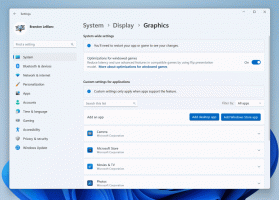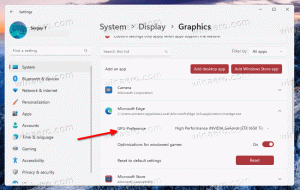إعدادات إخطار أمان النسخ الاحتياطي والصيانة في نظام التشغيل Windows 10
عندما لا تستخدم جهاز الكمبيوتر الخاص بك ، يقوم Windows 10 بإجراء صيانة تلقائية. إنها مهمة مجدولة يومية تعمل خارج الصندوق. عند التمكين ، فإنه يؤدي مهام مختلفة مثل تحديثات التطبيق وتحديثات Windows وعمليات فحص الأمان والعديد من الأشياء الأخرى. من حين لآخر ، يعرض نظام التشغيل إشعارات حول Windows Update و Windows Defender وتنظيف القرص والمزيد. سنرى اليوم كيفية عمل نسخة احتياطية من إعدادات إشعارات الأمان والصيانة واستعادتها في نظام التشغيل Windows 10.
الإعلانات
بشكل افتراضي ، يتم تكوين الصيانة لتنفيذ الإجراءات التالية:
- إزالة الاختصارات المقطوعة. إذا كان لديك أكثر من 4 اختصارات معطلة في قائمة ابدأ وعلى سطح المكتب ، فسيقوم Windows 10 بإزالتها. تشير هذه الاختصارات عادةً إلى الملفات القابلة للتنفيذ التي لم تعد موجودة ، على سبيل المثال ، بعد حذف مجلد التطبيق من Program Files يدويًا.
- ستتم إزالة رموز سطح المكتب التي لم يتم استخدامها خلال 3 أشهر.
- سيتم فحص ساعة النظام ومزامنتها مع خادم الوقت.
- سيتم فحص الأقراص الثابتة بحثًا عن أخطاء نظام الملفات.
- ستتم إزالة محفوظات استكشاف الأخطاء وإصلاحها وتقارير الأخطاء التي مضى عليها أكثر من شهر واحد.
نصيحة: هناك عدد من مهام الصيانة التي تم تكوينها لبدء التشغيل تلقائيًا في نظام التشغيل Windows 10. قد تكون مهتمًا بالعثور عليهم. انظر المقال
ابحث عن جميع مهام الصيانة التلقائية في Windows 10
يتحقق Windows 10 تلقائيًا من العديد من مشكلات الأمان والصيانة ويعرض إشعارًا في حالة العثور على مشكلة. بمجرد تخصيص هذه الإخطارات، قد ترغب في إجراء نسخ احتياطي لإعداداتك لاستعادة الإعدادات لاحقًا بسرعة أو تطبيقها على كمبيوتر آخر يعمل بنظام Windows 10.

لإجراء نسخ احتياطي لإعدادات إشعارات الأمان والصيانة في نظام التشغيل Windows 10، قم بما يلي.
- افتح ال تطبيق محرر التسجيل.
- انتقل إلى مفتاح التسجيل التالي.
HKEY_CURRENT_USER \ البرمجيات \ مايكروسوفت \ ويندوز \ كرنتفرسون \ الأمن والصيانة \ الشيكات
تعرف على كيفية الانتقال إلى مفتاح التسجيل بنقرة واحدة.
- انقر بزر الماوس الأيمن فوق ملف الفحوصات مفتاح وحدد يصدر من قائمة السياق.

- استعرض للوصول إلى المجلد الذي تريد تخزين إعداداتك فيه وانقر فوق يحفظ زر.

انتهيت!
لاستعادة إعدادات الإشعارات لاحقًا ، ما عليك سوى النقر نقرًا مزدوجًا فوق ملفات REG التي أنشأتها أعلاه وتأكيد عملية الدمج. إذا لم تقم بذلك UAC المعوقين، قد تتم مطالبتك بالسماح بالعملية.

بعد ذلك ، تحتاج إلى خروج وقم بتسجيل الدخول إلى حساب المستخدم الخاص بك. بدلا من ذلك ، يمكنك أعد تشغيل Windows 10.
هذا كل شيء.